1.1 Pengenalan Tools Database
Database yang kita gunakan adalah MySQL,
Mysql merupakan sebuah database open source yang paling populer. Tools yang
digunakan dalam mengolah database ini adalah XAMPP yang bekerja pada sistem
operasi windows. Untuk file installasi dapat didownload di link : www.apachefriends.org/download.html
Berikut ini tahapan instalasi dari
aplikasi XAMPP.
Akan tampil jendela selamat datang seperti
diatas yang menandakan, awal dari proses instalasi XAMPP, lalu klik next.
Saat muncul jendela diatas, berguna untuk
memilih komponen yang akan diinstall dan secara bawaan akan tercentang semua,
lalu klik next.
Komponen yang terinstal antara lain,
apache, MySQL, FilleZilla, Tomcat, dll yang akan sangat berguna saat setelah
diinstal, tetapi untuk databse cukup apache dan MySQL.
Selanjutnya memilih tempat untuk instalasi
yang secara default adalah c:\xampp,
jika ingin mengubah dipersilahkan, jika tidak langsung klik next.
Berikutnya akan tampil jendela , bahwa instalasi XAMPP siap dan dapat
langsung diinstal dengan klik next.
Tunggu proses instalasi selesai, dimana
dalam proses ini adalah menyalin seluruh file yang diperlukan untuk menjalankan
aplikasi XAMPP.
Setelah selesai akan tampil seperti
jendela diatas dan untuk menjalankan langsung dapat klik finish.
Dan aplikasi XAMPP akan tampil seperti
berikut.
Jendela diatas merupakan jendela control
panel dari xampp, saat ingin menjalankan database secara GUI klik start pada
module Apache dan MySQL. Dan cukup jalankan browser internet dan ketika URL localhost/phpmyadmin .
1.1 Database Languages (DDL dan DML
DDL merupakan
kependekan dari Data Definition Language mempunyai
fungsi utama untuk mendefinisikan data dalam database secara logika. DDL
digunakan diantaranya untuk mendefiniskan karakteristik dari record (meliputi
nama, tipe dan lebar dari field), untuk menentukan kunci field, menyediakan
cara untuk menentukan hubungan dengan data di field lain, mengubah struktur
dari record, menapilkan struktur dari
record, dan lain-lain. DDL digunakan
untuk mendefinisikan, mengubah, serta menghapus database dan objek-objek yang
diperlukan dalam database, misalnya tabel.
DML (Data Manipulation Language) merupakan
perintah-perintah yang memungkinkan pengguna melakukan akses dan manipulasi
data sebagaimana yang telah diorganisasikan sebelumnya dalam model data yang
tepat. DML digunakan untuk memanipulasi database yang telah didefinisikan
dengan DDL.
1.1.1 DDL pada localhost/phpmyadmin
Berikut beberapa contoh dari pembuatan
database DDL yang berbasis GUI pada localhost/phpmyadmin.
a. Membuat database penggajian
Untuk
membuat database penggajian pada menu database, seperti gambar berikut.
Pada menu
database, isikan nama database pada bagian ‘create database’ sesuai keiginan atau dalam hal ini ’penggajian’, selanjutnya untuk
menyimpan klik Go.
Setalah berhasil
maka akan tampil seperti berikut.
b. Membuat tabel baru
Untuk
membuat tabel, cukup siapkan nama tabel yang diperlukan pada ‘Name’ dan ‘Number
of comoumns’ untuk memasukkan jumlah kolom yang ada dalam tabel, seperti gambar
berikut, berikutnya klik Go untuk menyimpan.
Setelah itu berikan
nama pada bagian atribut beserta tipe data yang digunakan, lalu klik save.
a. Menampilkan struktur tabel penggajian
Untuk
menampilkan struktur tabel, cukup klik pada menu ‘Struktur’, lalu akan tampil
struktur dari tabel yang telah dibuat.
Dan akan tampil
struktur dari tabel yang talah dibuat.
1.2.2 DML pada localhost/phpmyadmin
Berikut operasi DML yang dapat dilakukan
dalam localhost berbasis GUI.
a. Menambahkan data baru
Untuk menambahkan data baru
cukup klik menu ‘insert’, seperti gambar berikut.
Berikutnya isikan data sesuai dengan field
yang disediakan, jika telah terisi klik Go, seperti gambar berikut.
b. Menampilkan data yang telah ditambahkan
Untuk menampilkan data, klik
menu ‘browse’ , lalu akan tampil data seperti gambar berikut.
c. Menghapus data
Menghapus data, pada menu
‘browse’ lalu pilih data yang akan dihapus, lalu klik ‘delete’ seperti gambar
berikut.













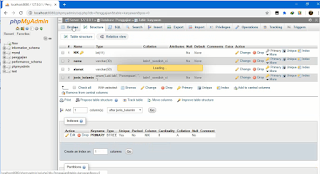







No comments:
Post a Comment